時間:2017-07-04 來源:互聯網 瀏覽量:
今天給大家帶來外網遠程控製桌麵內網電腦圖文的方法有哪些?,外網遠程如何控製桌麵內網電腦圖文?,讓您輕鬆解決問題。
使用遠程桌麵連接,用戶可以將其他位置的計算機連接到本地計算機的桌麵,執行本地計算機中的程序或使用本地計算機連接到其他位置的計算機桌麵,執行其他計算機上的程序,非常的方便實用。下文就讓小編跟大家講講外網遠程控製桌麵內網電腦圖文教程。
外網遠程控製桌麵內網電腦圖文教程:先分析了遠程桌麵連接的實現方法,然後通過nat123網絡輔助分析了外網訪問內網遠程桌麵的方法是。設置遠程桌麵連接,用戶先要與Internet 建立連接或在局域網中設置終端服務器。
在進行遠程桌麵連接之前,用戶需要先對遠程桌麵連接進行一些設置,具體操作如下:單擊“開始”按鈕,選擇“所有程序”O“附件”O“通訊”O“遠程桌麵連接”命令。打開“遠程桌麵連接”對話框,如圖
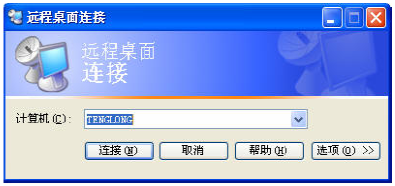
單擊“選項”按鈕,展開全部對話框。選擇“常規”選項卡,如圖
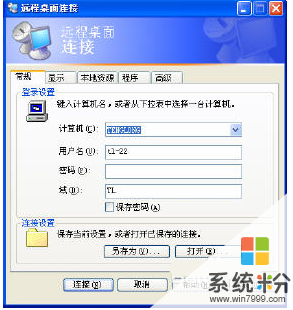
在“登錄設置”選項組的“計算機”文本框中輸入要進行遠程桌麵連接的計算機的名稱;在“用戶名”文本框中輸入登錄使用的用戶名;在“密碼”文本框中輸入用戶的登錄密碼;在“域”文本框中輸入要登錄的域名稱;若用戶要保存密碼,可選中“保存密”複選框。
在“連接設置”選項組中單擊“另存為”按鈕,可將當前的設置信息保存下來,保存過後,用戶可直接單擊“打開”按鈕,打開以保存的設置。
單擊“連接”按鈕,即可進行遠程桌麵連接。
這時將彈出“登錄到”對話框,如圖
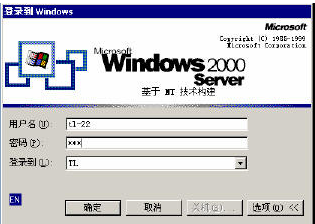
在該對話框的“用戶名”文本框中輸入登錄用戶的名稱;在“密碼”文本框中輸入登錄密碼;在“登錄到”下拉列表中選擇登錄的域。單擊“確定”按鈕,即可登錄到該計算機桌麵,如圖。在登錄成功後,用戶就可以使用該遠程桌麵中的程序進行各項操作了。
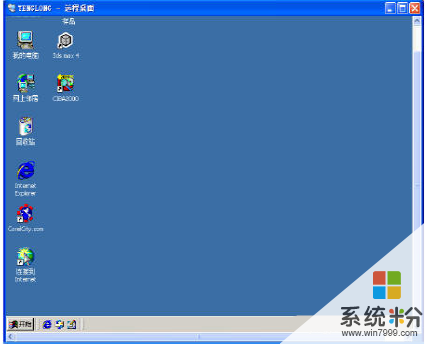
在網絡環境為動態公網IP的情況下,外網如何用網絡輔助nat123實現訪問內網遠程桌麵?
步驟方法是:
明確遠程桌麵內網訪問地址端口,確保遠程桌麵服務正常,在內網可以正常遠程桌麵訪問連接。內網服務器安裝nat123客戶端,並使用它。登陸進入主麵板/域名解析列表/添加域名。選擇動態域名解析記錄,使用二級域名,或自己的域名。鼠標放在輸入框有向導提示。
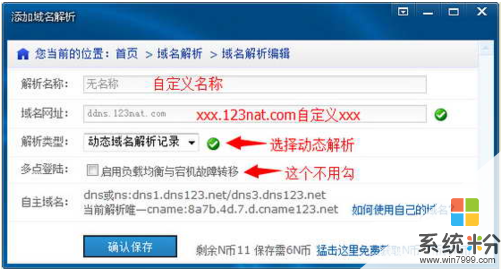
路由器端口映射,路由映射遠程桌麵訪問端口。因為公網IP是在路由器上的,外網訪問時,需要經過路由,需要在路由器上做端口映射,將內網遠程桌麵訪問端口打通。路由器端口映射位置:轉發規則/虛擬服務器/添加允許外網訪問端口和協議。我的遠程桌麵端口是默認的3306,我內網對應遠程桌麵主機的內網IP地址是192.168.1.25。外網訪問時,使用動態解析域名。在外網訪問遠程桌麵時,使用動態解析域名進行連接訪問。域名是不變的,可以上網即可訪問,再也不擔心動態公網IP變化的問題。
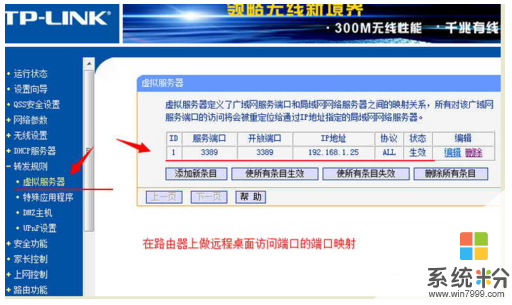
以上就是外網遠程控製桌麵內網電腦圖文的方法有哪些?,外網遠程如何控製桌麵內網電腦圖文?教程,希望本文中能幫您解決問題。